Если вы когда-либо загружали приложение на свой Android TV, вы могли заметить, что оно не отображается ни на главном экране, ни в панели приложений. Один из способов получить доступ к таким загруженным неопубликованным приложениям — через стороннюю программу запуска, например Пусковая установка боковой загрузки, HALauncherи т.д.
Но вы не можете установить стороннюю программу запуска в качестве программы запуска по умолчанию. Следовательно, вам всегда придется сначала запускать стороннюю программу запуска, а затем загруженное приложение. Довольно утомительно! Итак, лучший способ запускать загруженные неопубликованные приложения — разместить ярлыки на панели запуска Android TV по умолчанию и беспрепятственно использовать приложения. Вот как ты это делаешь.
Как открывать загружаемые неопубликованные приложения из программы запуска Android TV по умолчанию
Чтобы разместить ярлыки загруженных приложений на панели запуска Android TV по умолчанию, нам понадобится стороннее приложение под названием TV App Repo. Это приложение с открытым исходным кодом, которое позволяет размещать ярлыки загруженных неопубликованных приложений на панели запуска Android TV по умолчанию. Внутренне он просто устанавливает на ваш Android TV фиктивное приложение, которое указывает на загруженное неопубликованное приложение.
TV APP Repo приложение, которое создаёт уникальные ярлык-иконку для приложений на TV BOX.
Программы для Windows, мобильные приложения, игры — ВСЁ БЕСПЛАТНО, в нашем закрытом телеграмм канале — Подписывайтесь:)
К сожалению, TV App Repo недоступен в магазине Google Play. Следовательно, вам нужно будет загрузить apk из APKMirror на свой смартфон, а затем загрузить его на Android TV.
Шаг 1. Загрузите «TV App Repo» на Android
Чтобы загрузить TV App Repo, перейдите по ссылке APKMirror выше. На странице загрузки прокрутите немного вниз и нажмите кнопку «Загрузить APK». Скачать Репозиторий приложений для ТВ (APKMirror | GitHub)

Шаг 2. Отправьте файл Apk со своего телефона на Android TV
После того, как вы загрузили apk на свой смартфон Android, нам нужно отправить его на ваш Android TV. Вы можете сделать это с помощью стороннего приложения, например Проводник файлов WiFi или Отправить файлы на телевизор. Для этой демонстрации я использую приложение «Отправить файлы на телевизор», но вы всегда можете прочитать нашу подробную статью о том, как загружать приложения на свой Android TV для лучшего понимания. Загрузите и установите приложение «Отправить файлы на ТВ» как на Android TV, так и на смартфон.  На Android TV откройте приложение и нажмите кнопку «Получить», чтобы принять передачу файлов.
На Android TV откройте приложение и нажмите кнопку «Получить», чтобы принять передачу файлов. 
Tv App Repo для Андроид ТВ интерфейсов
Теперь перейдите к своему смартфону Android. Загрузите и установите приложение «Отправлять файлы на телевизор».  На смартфоне Android нажмите кнопку «Отправить» и выберите файл apk «news.androidtv.tvapprepo». Далее вам будет предложено ввести имя телевизора и IP-адрес.
На смартфоне Android нажмите кнопку «Отправить» и выберите файл apk «news.androidtv.tvapprepo». Далее вам будет предложено ввести имя телевизора и IP-адрес.
Нажмите на него, и файл будет немедленно передан. И Android TV, и смартфон Android должны быть в одной сети Wi-Fi. 
Шаг 3. Установите репозиторий приложения TV на свой Android TV
Установив приложение на Android TV, используйте сторонний файловый менеджер, например Проводник файлов FX для доступа и установки файла apk. В проводнике FX File Explorer перейдите в папку «Загрузить» и щелкните файл apk «news.androidtv.tvapprepo».
 Когда вы щелкаете apk-файл, Android TV попросит вас предоставить FK File Explorer разрешение на установку приложения. Для этого нажмите «Настройки».
Когда вы щелкаете apk-файл, Android TV попросит вас предоставить FK File Explorer разрешение на установку приложения. Для этого нажмите «Настройки».
 На странице «Установить неизвестные приложения» включите переключатель рядом с «FX», чтобы разрешить установку приложений.
На странице «Установить неизвестные приложения» включите переключатель рядом с «FX», чтобы разрешить установку приложений.  Теперь вернитесь к файлу «TV App Repo apk» и щелкните его еще раз. Затем нажмите кнопку «Установить», чтобы установить приложение.
Теперь вернитесь к файлу «TV App Repo apk» и щелкните его еще раз. Затем нажмите кнопку «Установить», чтобы установить приложение. 

Шаг 4. Создайте ярлык с помощью репозитория приложения TV
Приложение TV App Repo автоматически обнаружит загруженные приложения, которые не отображаются в программе запуска Android TV по умолчанию. Чтобы создать для них ярлык, перейдите на вкладку «Ярлыки Leanback».
 На вкладке ярлыков Leanback у вас будут неподдерживаемые загруженные неопубликованные приложения. Вы можете выбрать и щелкнуть приложение, ярлык которого вы хотите разместить на панели запуска AndroidTV. В моем случае я хочу создать ярлык для приложения «AZ Screen Recorder».
На вкладке ярлыков Leanback у вас будут неподдерживаемые загруженные неопубликованные приложения. Вы можете выбрать и щелкнуть приложение, ярлык которого вы хотите разместить на панели запуска AndroidTV. В моем случае я хочу создать ярлык для приложения «AZ Screen Recorder».
Следовательно, я нажимаю на значок AZ Screen Recorder.  Когда вы нажмете на опцию AZ Screen Recorder, вы получите диалоговое окно подтверждения. Просто нажмите кнопку «Создать ярлык».
Когда вы нажмете на опцию AZ Screen Recorder, вы получите диалоговое окно подтверждения. Просто нажмите кнопку «Создать ярлык».
 TV App Repo установит на ваш Android TV фиктивный пакет, который будет перенаправлять на загруженное неопубликованное приложение. Как и в случае с файловым менеджером, Android TV попросит вас предоставить разрешение на установку приложения TV App Repo.
TV App Repo установит на ваш Android TV фиктивный пакет, который будет перенаправлять на загруженное неопубликованное приложение. Как и в случае с файловым менеджером, Android TV попросит вас предоставить разрешение на установку приложения TV App Repo.
 В меню «Установить неизвестные приложения» включите переключатель рядом с приложением «Tv App Repo», чтобы предоставить ему разрешение на установку.
В меню «Установить неизвестные приложения» включите переключатель рядом с приложением «Tv App Repo», чтобы предоставить ему разрешение на установку. 
 После установки приложения вы увидите запись AZ Screen Recorder в ящике приложения Android TV по умолчанию. Когда вы нажимаете на нее, она запускает приложение AZ Screen Recorder напрямую.
После установки приложения вы увидите запись AZ Screen Recorder в ящике приложения Android TV по умолчанию. Когда вы нажимаете на нее, она запускает приложение AZ Screen Recorder напрямую.
 Вы также можете создать избранную запись для приложения и получить к ней доступ с главного экрана. TV App Repo также позволяет размещать ссылки на веб-сайты на главном экране Android TV.
Вы также можете создать избранную запись для приложения и получить к ней доступ с главного экрана. TV App Repo также позволяет размещать ссылки на веб-сайты на главном экране Android TV.
Вы можете напрямую щелкнуть ссылки и запустить веб-сайт в стороннем веб-браузере. Репозиторий TV App также предоставляет вам возможность настроить имя и тег ярлыка. В приложении есть множество настроек для изучения. TV App Repo — одно из моих любимых приложений для Android TV. Если у вас возникнут дополнительные вопросы или вопросы относительно Android TV, дайте мне знать в комментариях ниже. Также читайте: Как смотреть Apple TV + на Roku, Firefox, Android TV и Chromecast
Программы для Windows, мобильные приложения, игры — ВСЁ БЕСПЛАТНО, в нашем закрытом телеграмм канале — Подписывайтесь:)
Источник: ozki.ru
TV APP Repo

TV APP Repo — это небольшое приложение, которое создаёт ярлык-иконку для тех приложений на домашнем экране медиа-приставки, у которых её нет. Так что если после установки приложения оно скрылось и не отображается в лаунчере, а увидеть его можно лишь в списке всех программ в настройках — TV APP Repo исправит этот недостаток.
TV APP Repo имеет интуитивно понятный и простой английский интерфейс, открытый исходный код, а также требует установленную на устройстве версию андроид не ниже Jelly Bean и удалено из маркета Google Play. Без рекламы.
Как известно, корпорация Google предъявляет особые требования к играм и приложениям для андроид медиа-приставок. В маркете Play Store имеется множество приложений, которые вполне совместимы с Android TV, но после установки их не видно в лаунчере.
Как правило, это означает, что такое приложение не полностью оптимизировано для Android TV, но оно всё равно может работать должным образом и совместимо с пультом или контроллером, за исключением того факта, что доступа по умолчанию к нему нет. Когда-то решением было установить Sideload Launcher, который показывает все приложения для Android TV, включая скрытые. Но есть и другая альтернатива: TV APP Repo.
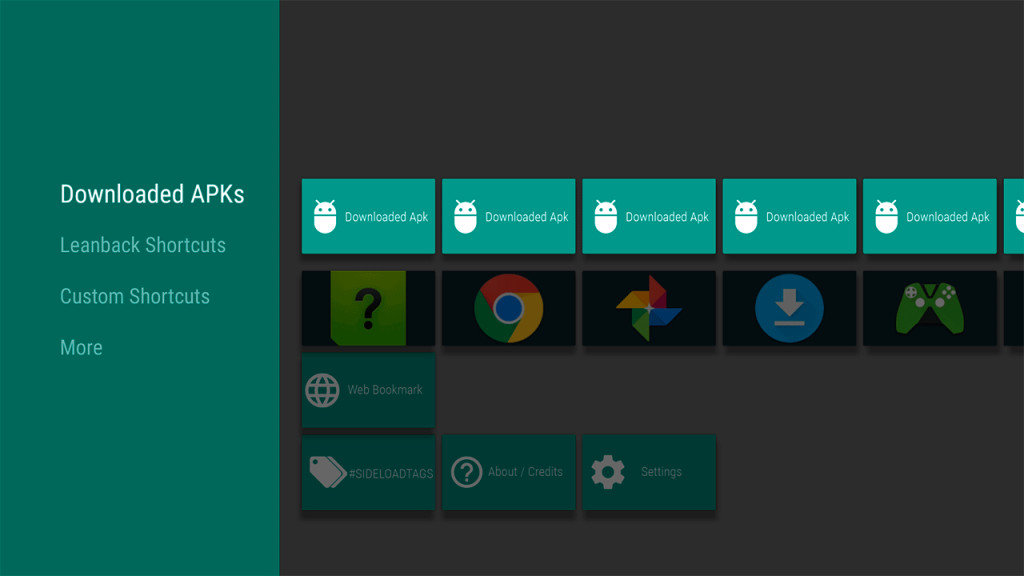
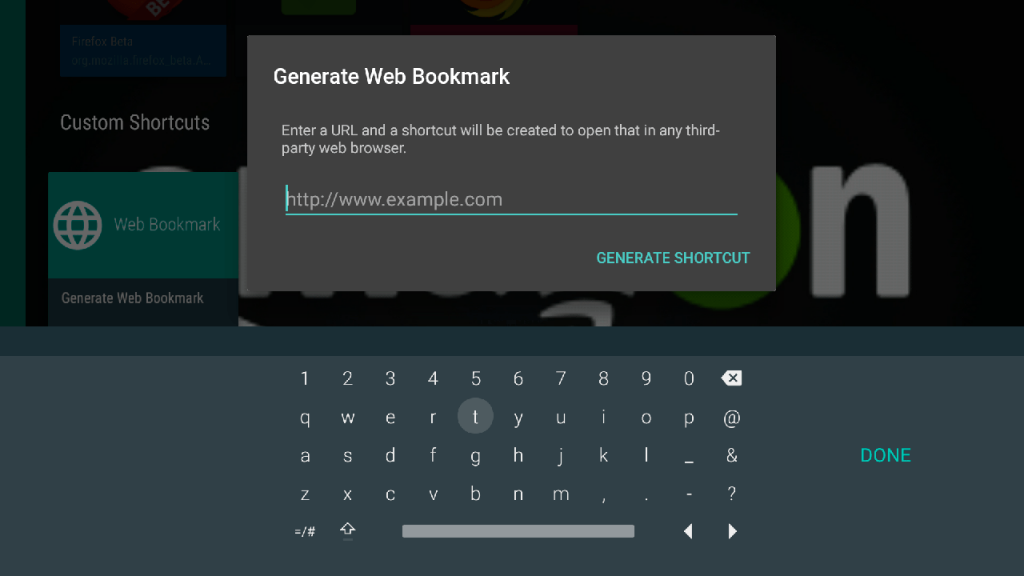
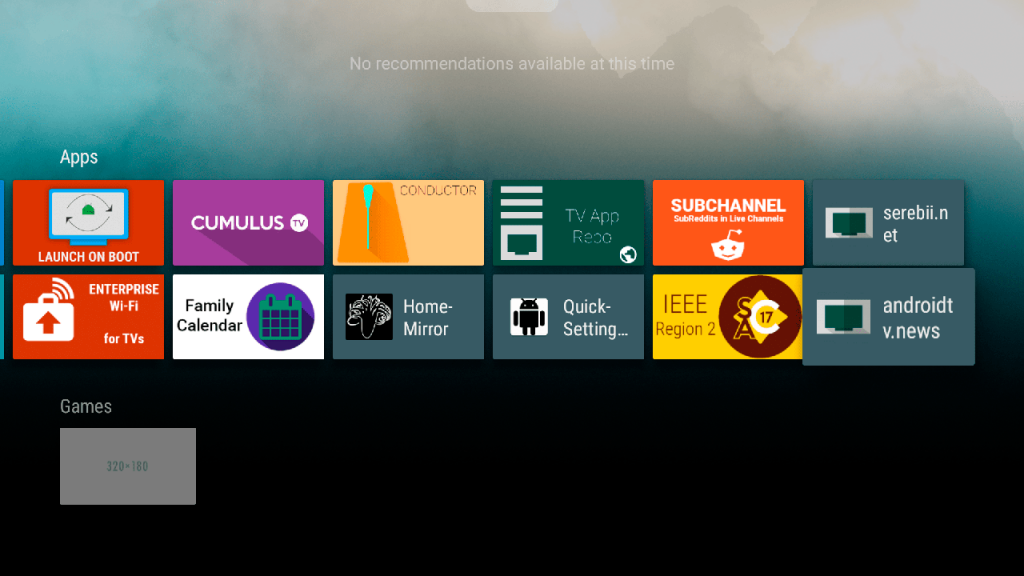
В расширенных настройках необходимо выбрать меню «Создать ярлык» и подождить несколько секунд. За это время TV App Repo создаст и установит крохотный .apk файл для выбранного приложения, который будет отображаться в лаунчере и работать лишь как ярлык для открытия выбранной программы или игры.
Также создать ярлык-иконку для не отображаемых приложений можно воспользовавшись веб-сервисом генератора иконок: Android TV App Launcher Builder, где можно добавить свою картинку или баннер для программы и затем установить созданный .apk файл на девайсе.
С технической стороны приложение при помощи Python-скриптов создаёт ярлык приложения, после установки которого это дополнение просто перенаправляет пользователя в выбранное приложение. Также можно добавить свою иконку приложения, сделав её заранее, вот например так:
Источник: www.tvbox.one
3 простых способа доступа к загруженным приложениям на Android TV

По мере того, как Android TV продолжает расти, все больше и больше людей начинают использовать платформу.
Существует большое разнообразие телевизионных приставок, работающих под управлением операционной системы. Некоторые из них, такие как Nvidia Shield, стоят больших денег и являются мечтой резака шнура. Другие менее мощные, но все же позволяют вам предоставлять интеллектуальные возможности старым телевизорам, запускать Kodi и Plex и наслаждаться приложениями, такими как Netflix и Hulu
Если вы купили устройство Android TV, возможно, вы также загрузили некоторые приложения. Но как вы получаете к ним доступ и управляете ими? Ответ не обязательно прост. Давайте внимательнее посмотрим.
Зачем вам загружать приложения на Android TV?
Несмотря на все плюсы Android TV, операционная система все еще имеет один существенный недостаток: некоторые приложения не совместимы с Android TV. Вы не найдете их в магазине Google Play на вашем устройстве.
Есть обходной путь! Вместо этого вы можете использовать веб-версию магазина для загрузки и установки приложений. Но даже тогда некоторые приложения недоступны.
Решение? Загрузите контент, который вы хотите.
Процесс боковой загрузки приложений на Android TV во многом похож на боковую загрузку приложений в мобильной версии Android. Необходимо разрешить устройству устанавливать приложения из неизвестных источников, перейдя в « Настройки»> «Личные»> «Безопасность и ограничения» и переместив переключатель рядом с « Неизвестные источники» в положение « Вкл .». Затем используйте Chrome или USB-накопитель, чтобы загрузить APK-файл приложения на свое устройство.
Но как только вы установите приложение, вы не увидите его на домашнем экране вашего устройства. Так где это? Как вы получаете к нему доступ? И вы можете добавить его на свой домашний экран?
Существует три основных способа доступа к загруженным приложениям на Android TV. загрузку. Мы рассмотрим каждый из них подробно.
1. Используйте меню настроек
Использование меню «Настройки» — наименее эффективный способ доступа к загруженным приложениям. Это также единственный метод, который является родным для устройств Android TV.
Убедившись, что процесс установки приложения прошел успешно, используйте пульт Android TV, чтобы прокрутить вниз до начального экрана и получить доступ к меню « Настройки» .
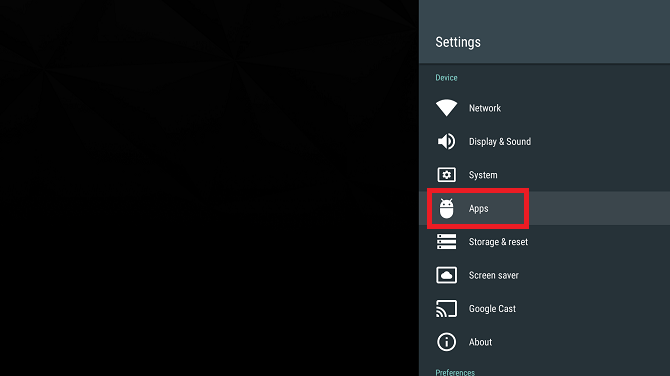
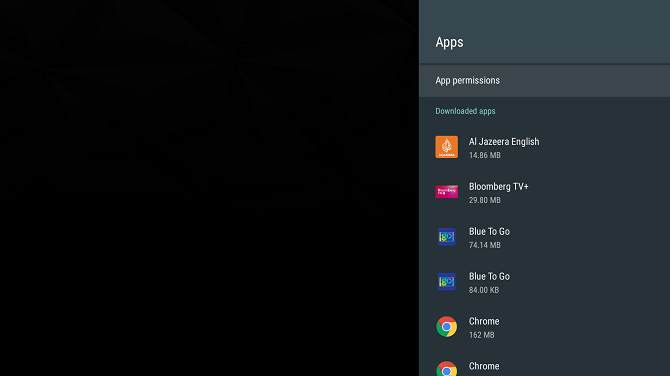
Опять же, используйте пульт для прокрутки вниз, пока не найдете приложение, которое вы загрузили. Нажмите кнопку « Выбрать» , чтобы открыть подменю приложения.
Наконец, чтобы запустить приложение, нажмите Открыть .
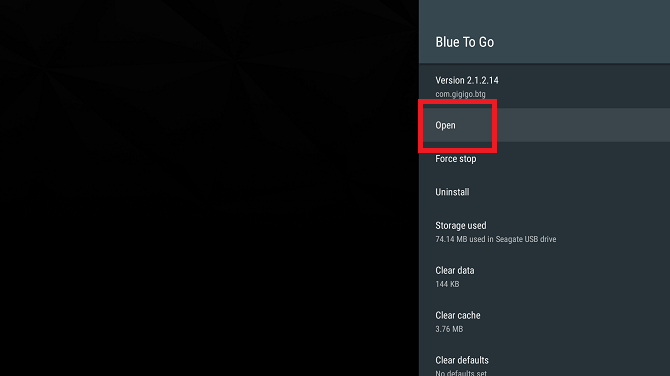
2. Используйте Sideload Launcher
Sideload Launcher — стороннее приложение и это одно из основных приложений для Android TV. вы хотите установить. Вы можете найти его в Google Play Store на вашем устройстве. Вам не нужно устанавливать его через веб-версию магазина.
Приложение было создано известным гуру Android-разработчика Chainfire. Это тот же человек, который отвечает за многие приложения «easy root», а также за знаменитое приложение Superuser.
Чтобы установить программное обеспечение, откройте Google Play Store, перейдите к списку приложений и выберите « Установить» .
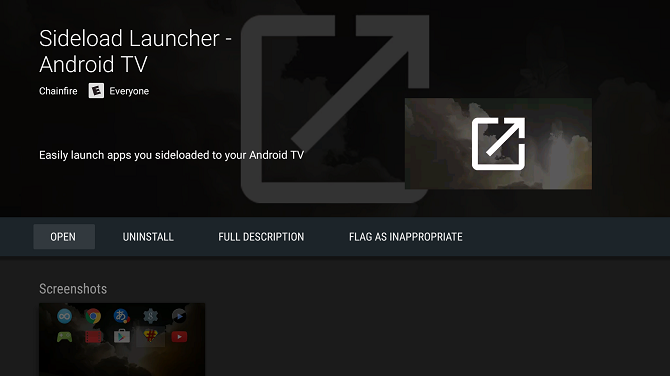
Sideload Launcher работает, поместив одно приложение на главном экране. Он будет доступен, как только процесс установки будет завершен. В приложении вы найдете ярлыки для каждого приложения на вашем устройстве.
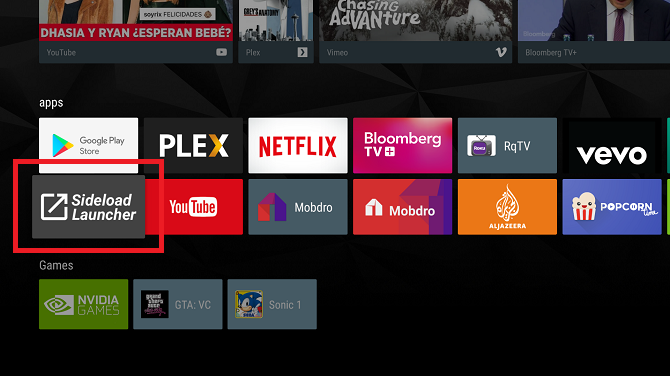
Чтобы запустить приложение, откройте ярлык Sideload Launcher и прокрутите список, пока не найдете нужный. Нажмите Select на пульте дистанционного управления, чтобы открыть его.
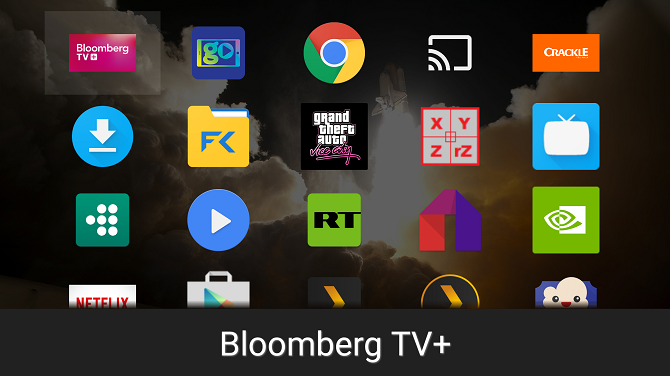
Само приложение работает очень хорошо, но у него есть пара недостатков. В частности, приложение перечисляет все ярлыки на вашем устройстве, в том числе не загруженные приложения. Приложения перечислены в алфавитном порядке, без возможности поиска, перехода к определенным буквам или закрепления приложений наверху.
Поэтому, если у вас есть только одно загруженное приложение на вашем устройстве вместе с 50 обычными приложениями, может быть неудобно прокручивать длинный список каждый раз, когда вы хотите его использовать.
Тем не менее, приложение является самым быстрым и удобным для пользователя вариантом.
Скачать: Sideload Launcher (бесплатно)
3. ТВ приложение Репо
Tv App Repo — это последний способ доступа к загруженным приложениям на устройстве Android TV. Это требует больших усилий для настройки, но конечный продукт является наиболее отшлифованным. Это позволяет вам добавлять ярлыки для загруженных приложений в строку « Приложение» или « Игра» , таким образом, вы получаете доступ к ним как к обычному приложению.
Вы можете загрузить приложение прямо из Google Play Store, хотя оно лишает возможности управлять APK. Если вам нужна функция управления APK, воспользуйтесь версией сообщества из GitHub .
Если вы загрузите версию Play Store, в строке приложения автоматически появится ярлык для Tv App Repo.
Запустите приложение и используйте левую панель, чтобы перейти к ярлыкам Leanback . Нажмите « Выбрать» , и вы увидите полный список всех приложений, которые вы загрузили на свое устройство.
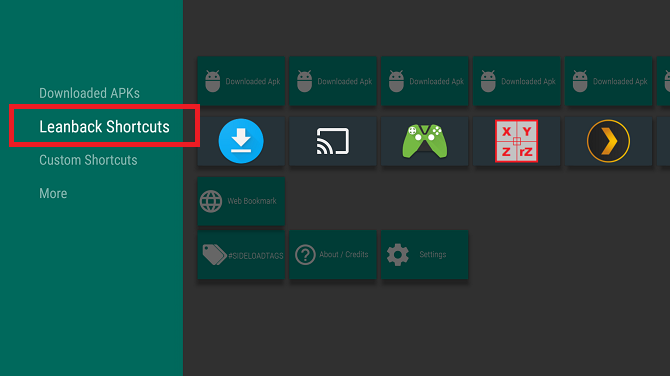
С помощью пульта выберите приложение, для которого вы хотите создать ярлык, и нажмите « Выбрать» . Новая коробка появится. Чтобы быстро создать значок, нажмите « Создать ярлык» .
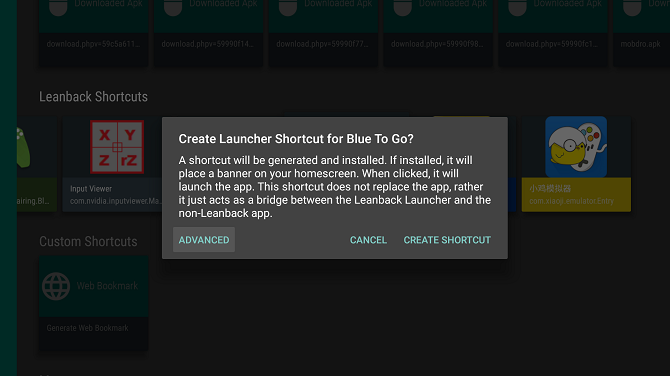
Или нажмите Дополнительно . Это позволит вам присвоить ярлыку собственное изображение и решить, хотите ли вы, чтобы оно отображалось в строке «Приложения» или «Игры». Когда вы будете готовы, нажмите Создать ярлык .
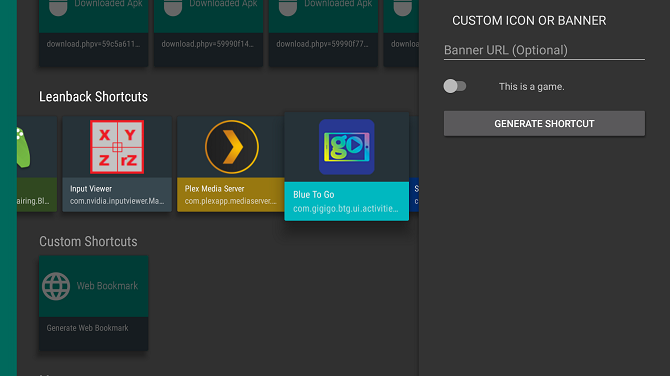
Согласно предупреждению на экране, процесс может занять до 20 секунд. В конце концов, появится новое окно. Похоже, вы собираетесь загрузить другое приложение, но на самом деле он устанавливает ярлык. Нажмите Install для завершения процесса.
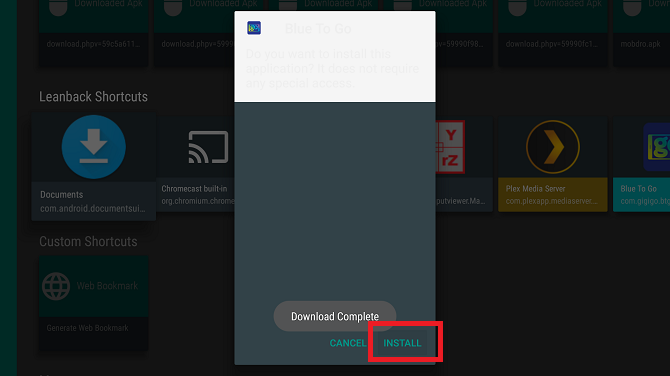
Теперь вы должны увидеть ярлык для приложения в любой выбранной вами строке.
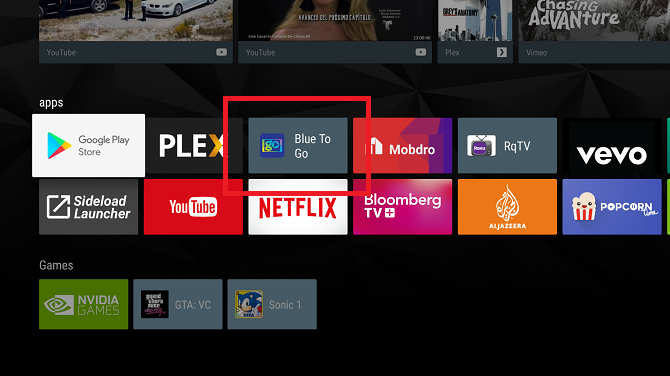
Какой метод вы предпочитаете?
Подводя итог, можно получить доступ к загруженным приложениям на устройстве Android TV тремя способами:
- Меню настроек: единственный родной метод и самый трудоемкий.
- Sideload Launcher: самая быстрая в настройке и самая простая кривая обучения.
- Tv App Repo: труднее всего использовать, но предлагает самые приятные результаты.
Источник: gadgetshelp.com